Haben Sie Probleme beim Aufladen Ihres iPad? Sie schließen Ihr iPad an und es wird „Nicht aufgeladen“ angezeigt. Dies kann sehr frustrierend sein. Aber keine Sorge, es ist wahrscheinlich etwas, das Sie beheben und beheben können. In diesem Artikel werden einige Korrekturen aufgeführt, die Sie ausprobieren können.
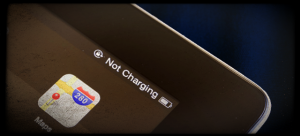
Siehe auch: iPhone Black Screen?
Die Meldung „Nicht aufladen“ wird normalerweise angezeigt, wenn Sie Ihr iPad anschließen ein Computer. Wenn Sie Ihr iPad an ein iPad-Ladegerät anschließen und diese Meldung weiterhin sehen, bedeutet dies eines der beiden folgenden Dinge:
- iPad wird nicht aufgeladen
- Ihr iPad wird aufgeladen aber sehr sehr langsam
Es kann viele Gründe geben. Ihr iPad wird möglicherweise nicht ausreichend vom Ladegerät mit Strom versorgt. Dies kann ein Hardwareproblem sein. Beispielsweise kann sich im Ladeanschluss an der Unterseite Ihres Geräts Schmutz oder Ablagerungen befinden, die verhindern, dass Ihr Gerät ordnungsgemäß mit dem Kabel in Kontakt kommt. Oder Ihr Kabel ist beschädigt. Dies kann auch ein Softwareproblem sein. Möglicherweise verursacht dies ein Fehler in der iOS-Software. Die folgenden Korrekturen beheben sowohl Hardware- als auch Softwareprobleme.
So beheben Sie Ihr iPhone, das nicht ordnungsgemäß aufgeladen wird
1- Versuchen Sie es anders Stromquelle
Möglicherweise ist Ihr iPhone nicht das Problem, sondern die Stromquelle. Versuchen Sie es mit einer anderen Steckdose oder schließen Sie sie an Ihren Computer an, um festzustellen, ob dies einen Unterschied macht. Wenn Sie bereits von Ihrem Computer aus aufgeladen haben, versuchen Sie, ihn an einen anderen USB-Anschluss anzuschließen.
2- Versuchen Sie es mit einem anderen Ladekabel.
Überprüfen Sie Ihr Ladekabel. Versuchen Sie es mit einem neuen Kabel. Vielleicht möchten Sie einen ausleihen. Wenn Ihr iPad jetzt aufgeladen wird, müssen Sie Ihr Ladekabel austauschen.
3- Ladeanschluss
Möglicherweise wurde Ihr iPad aufgrund des Ladeanschlusses nicht aufgeladen ist verzerrt oder verstopft. Versuchen Sie, den Anschluss zu reinigen. Möglicherweise möchten Sie eine Zahnbürste verwenden. Versuchen Sie, (stark) Luft in den Ladeanschluss Ihres Geräts zu blasen. Dies kann Schmutz entfernen. Stecken Sie das Ladekabel einige Male ein und aus. Dadurch können auch Schmutzpartikel vom Ladeanschluss entfernt werden.

4- Starten Sie Ihr Gerät neu
Starten Sie es einfach neu Drücken Sie die Seitentaste, bis Sie den roten Schieberegler sehen. Sie können alternativ zu Einstellungen > Allgemein > Herunterfahren (wenn auf Ihrem Gerät iOS 11 und höher ausgeführt wird)
Aktualisieren Sie einfach Ihr iPhone. Sie können dies einfach und drahtlos tun. Gehen Sie einfach zu Einstellungen > Allgemeines > Software-Update.
6- Erzwingen Sie einen Neustart Ihres iPad
Halten Sie dazu die Home-Taste und die Sleep / Wake-Taste einige Sekunden lang gedrückt, bis das Apple-Logo angezeigt wird.
Wenn dieses Problem weiterhin besteht, wenden Sie sich an Apple.